Hauptinhalt
So finde ich meine MAC-Adresse
Eine MAC-Adresse (Media Access Control-Adresse) ist eine weltweit eindeutige Nummer für verschiedene Netzwerkadapter (ethernet adapter) bei internetfähigen Geräten.
Die MAC-Adresse für den kabelgebundenen Netzwerkadapter (nicht verwechseln mit dem Wifi- oder Bluetooth-Netzwerkadapter) wird für die Anmeldung von Geräten im Hochschulnetz verwendet.
So finden Sie die MAC-Adresse bei unterschiedlichen Betriebssystemen heraus:
Inhalt ausklappen Inhalt einklappen Windows
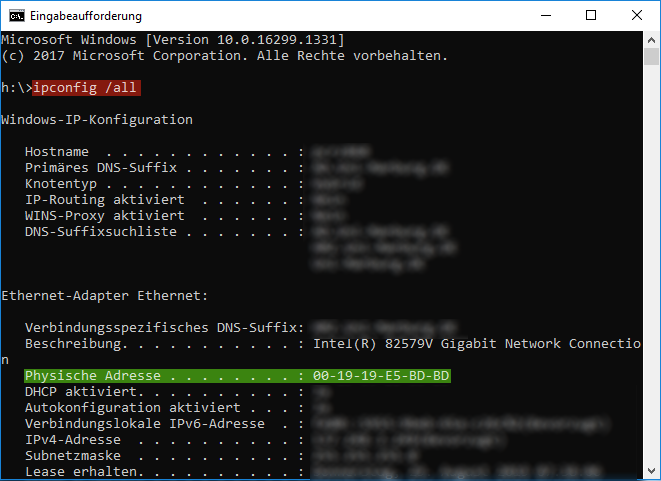
Aktivieren Sie die Windows-taste und geben "cmd" ein. Wählen Sie die App "Eingabeaufforderung" aus und starten diese.
Geben Sie dort das Kommando ipconfig /all ein und bestätigen es mit der Enter-Taste.
Suchen Sie von dort aus absteigend nach dem Eintrag Ethernet-Adapter Ethernet und die dazugehörige Physische Adresse, z. B. "01-23-45-A1-B2-CD". Achten Sie darauf, dass Sie nicht versehentlich den WLAN oder Bluetooth-Adapter wählen.Inhalt ausklappen Inhalt einklappen macOS
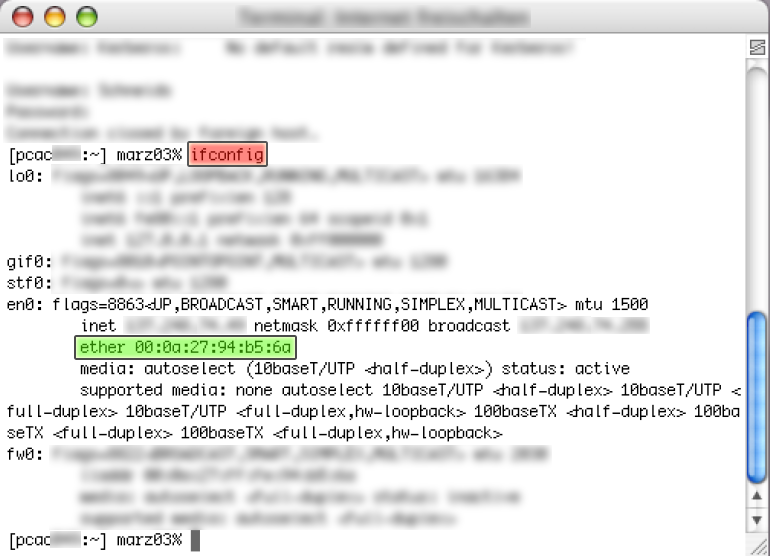
Wählen Sie Finder → Programme → Terminal.
Es erscheint das Fenster mit dem macOS X-Terminal (Kommandozeile). Geben Sie dort das Kommando ifconfig ein und bestätigen Sie das Kommando mit der Taste Enter.
Suchen Sie nach Netzwerkadaptern beginnend mit "en" (für Ethernet), z. B. "en0". Achten Sie darauf, dass Sie nicht versehentlich den WLAN oder Bluetooth-Adapter wählen.
Das Feld ether des Adapters zeigt die benötigte MAC-Adresse, z. B. "AB:CD:EF:12:34:56".Inhalt ausklappen Inhalt einklappen Linux
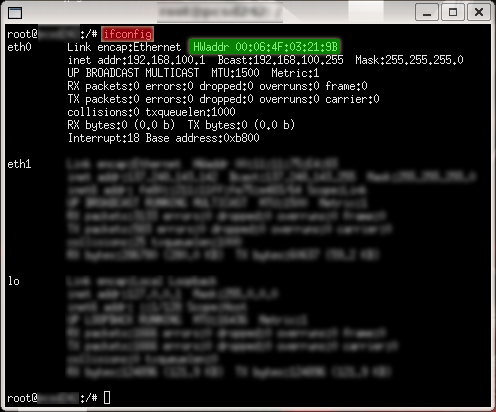
Starten Sie ein Terminal.
Geben Sie dort das Kommando ifconfig ein und bestätigen Sie das Kommando mit der Taste Enter.Suchen Sie die MAC-Adresse des LAN-Adapters beginnend mit "eth" (für Ethernet), z. B. "eth0". Achten Sie darauf, dass Sie nicht versehentlich den WLAN oder Bluetooth-Adapter wählen. Das Feld HWaddr des Adapters zeigt die benötigte MAC-Adresse, z. B. "AB:CD:EF:12:34:56".